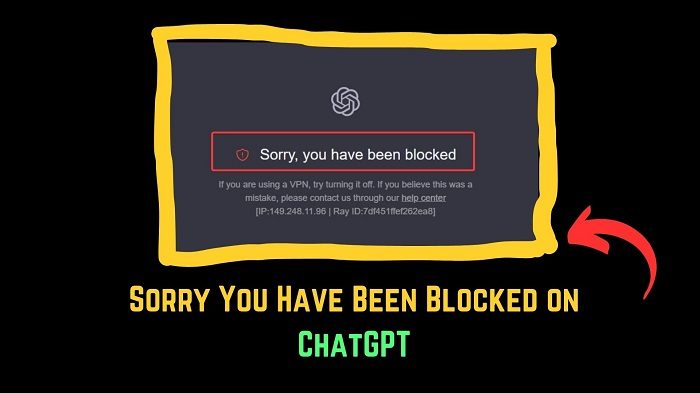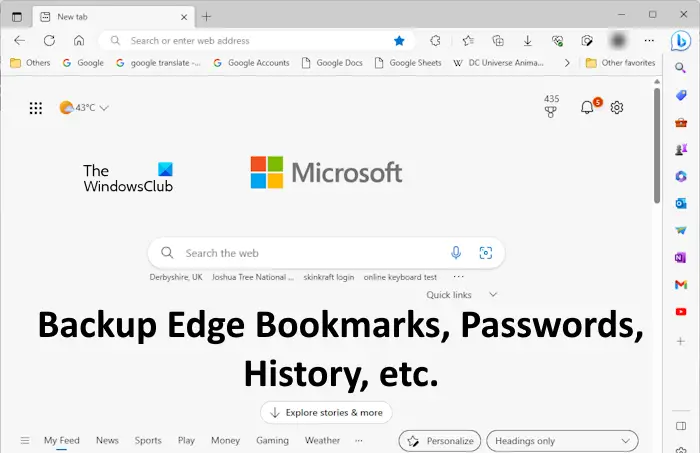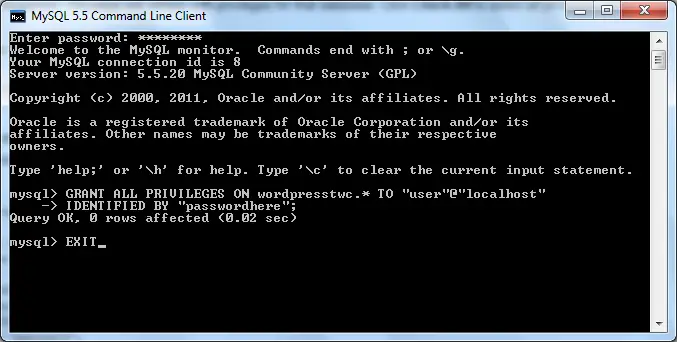いくつかのオンライン ビデオ ゲームは、簡単なアンチチートあなたを監視するためにWindows 11/10プレイ中にコンピューターを操作します。 Easy AntiCheat の主な目的は、チートの有効化を阻止することです。これにより、何百万人ものゲーマーの安心が守られます。ツールが問題を検出した場合、ゲームのプレイが二度と禁止される可能性があります。
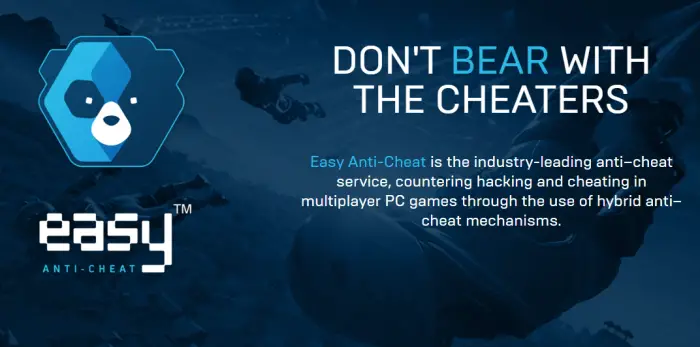
私のコンピュータの Easy AntiCheat サービスとは何ですか?
簡単に言えば、このプログラムはオンライン マルチプレイヤー ゲームに関する不正行為者を阻止するために設計された不正行為対策ツールです。として知られる会社によって作られています。あなた、そして今のところ、WindowsとmacOSでのみ利用可能です。私たちが収集した情報によると、このプログラムはゲームをチートから保護しながら、コンピューターのバックグラウンドで実行されます。さらに、このツールは不正行為者を完全に禁止するのではなく、不正行為が行われる前に不正行為を阻止するように設計されています。
EasyAntiCheat.exe は常に実行されますか?
いいえ、そんなことは全くありません。このユーティリティは、サポートされているビデオ ゲームがプレイされているときにのみコンピュータ上で実行されます。ゲームを起動し、タスク マネージャーをチェックして、ツールがバックグラウンドで実行されていることを確認します。このプロセスは通常次のように知られていますEasyAntiCheat.exe。見逃すわけにはいきません。
Windows PCからEasy Anti-Cheatをアンインストールする方法
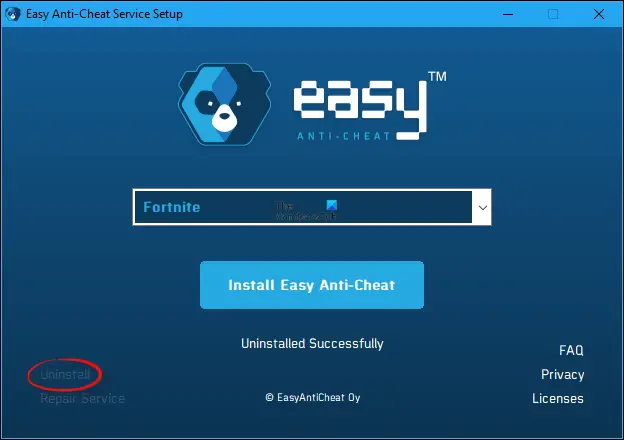
誰もがこのプログラムを自分のコンピュータにインストールしたいわけではありませんが、それは問題ありません。ただし、ゲームがオンラインのみに焦点を当てている場合、プログラムをアンインストールするとゲームが役に立たなくなることに注意してください。それが問題ではない場合は、読み続けてください。
- ファイルエクスプローラーを開く
- EasyAntiCheat フォルダーに移動します
- ユーティリティをアンインストールする
1] ファイルエクスプローラーを開きます
ここで最初に行うことは、開くことですファイルエクスプローラー。タスクバーにアイコンが表示されるので、それをクリックして次に進みます。
2] EasyAntiCheatフォルダーに移動します
このフォルダーの場所は、どのゲームがツールをバックグラウンドでインストールしたかによって異なります。
フォートナイトの場合は、次のサイトにアクセスしてください。C:\Program Files\Epic Games\Fortnite\FortniteGame\Binaries\Win64\EasyAntiCheat。
3] Easy AntiCheatユーティリティをアンインストールします
- EasyAntiCheat フォルダーから「」を起動します。EasyAntiCheat_Setup.exe」
- 次に、アンインストールセットアップ画面が表示されたら、セクションを選択します。
- アンインストールせずに問題を解決したい場合は、修理サービスその代わり。
- アンインストール後、画面に戻ると再インストールできます。EasyAntiCheat フォルダーそしてセットアップツールを再起動してください。
EasyAntiCheat を再インストールするにはどうすればよいですか?
- EasyAntiCheatフォルダーを開きます
- 打ち上げ "EasyAntiCheat_Setup.exe」
- プログラムを再インストールするには、をクリックします修理サービス左下隅に表示されます。
Easy AntiCheat を使用するゲームは何ですか?
Easy AntiCheat を利用する人気のあるゲームには次のようなものがあります。
- フォートナイト
- ドラゴンボール ゼノバース2
- ダイイングライト
- 騎士道 2
- 入隊しました
- ギアーズ オブ ウォー 5
- Halo: マスター チーフ コレクション
- アウトライダーズ。
完全なリストは、easy.ac でご覧いただけます。

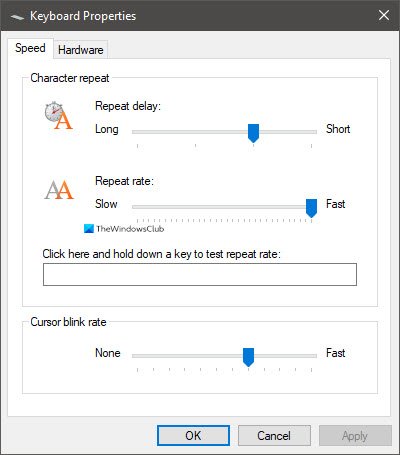
![Windows 11/10 でプリンターが黒いページを印刷する [修正]](https://rele.work/tech/hayato/wp-content/uploads/2022/07/Printer-printing-Black-page.png)